Po kilku wersjach testowych została w końcu opublikowana kolejna wersja AutoMapy dla systemu Android. Nowa, zawierająca mnóstwo zmian, wersja została oznaczona numerem 5.5.
Pobieranie
Pierwszą zmianą, która rzuca się w oczy w wersji 5.5, jest zmieniony ekran pobierania danych. Zmienił się nie tylko widok, ale również jego obsługa. Teraz od razu pobieranych jest kilku lektorów.
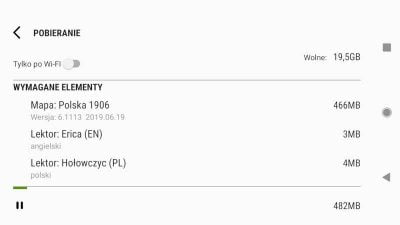
Wskaźnik pozycji
Drugą zmianą jest nowy wskaźnik zaznaczonej pozycji na mapie. Do tej pory była rozetka, a w wersji 5.5 pojawił się balonik.

Belka dla wybranego miejsca
Gdy w trybie przeglądania mapy przytrzymamy mapę w wybranym miejscu, nie pojawi się już menu kontekstowe, jak do tej pory, wysunie się belka z opisem wybranego miejsca i różnymi opcjami.

W widoku pionowym pierwszym przyciskiem jest gwiazdka, umożliwiająca dodanie punktu Ulubionego. Niestety w widoku poziomym tej opcji nie ma.
Drugim przyciskiem na dolnej belce jest możliwość ustawienia punktu trasy. Jeżeli nie ustawiliśmy żadnego punktu, to najpierw będziemy mogli dodać punkt „START„. Następnie punkt „CEL„. Wybranie kolejnego miejsce spowoduje wyświetlenie przycisku „DO TRASY„, który utworzy nowy punkt docelowy, a poprzedni zamieni na punkt pośredni trasy (VIA). Niestety brakuje tu wyboru punktów pośrednich pomiędzy „VIA punkt” a „VIA okolica„, co było bardzo wygodne.
Kolejnym przyciskiem na dolnej belce jest „PROWADŹ„. Przycisk ten spowoduje wyznaczenie trasy do wybranego miejsca. Wcześniej nazywał się „Prowadź do„. Jeżeli wcześniej ustawiliśmy jakieś punkty trasy, to program je skasuje, więc warto uważać, kiedy go używamy.
Inne opcje dla wybranego miejsca można wyświetlić, klikając przycisk menu. Kliknięcie tego przycisku spowoduje wyświetlenie menu kontekstowego, w którym mogą być dostępne takie opcje jak:
- Blokuj odcinek
- Uwagi do mapy
- Dodaj do Ulubionych

Ostatnim przyciskiem jest „X„, który służy do zamknięcia tej belki.
Ta belka wyświetli się również, gdy w menu „Szukaj” wybierzemy jakiś adres i wyświetlimy go na mapie. W tym przypadku na belce pojawi się przycisk „<„, umożliwiający cofnięcie się do menu „Szukaj„.
Menu Szukaj
Większe zmiany zaszły w menu „Szukaj„. W tym oknie od wersji 5.5 domyślnym wyszukiwaniem jest wyszukiwanie głosowe/jednopolowe, które wymaga dostępu do internetu. Gdy klikniemy wyszukiwarkę „szukane miejsce„, będziemy mogli wpisać adres. Natomiast, gdy klikniemy przycisk z mikrofonem, będziemy mogli głosowo podać adres.
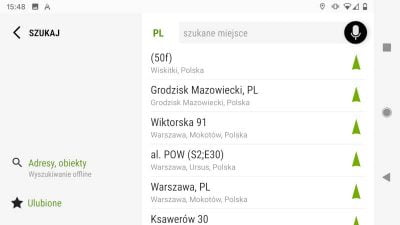
W obu przypadkach nie można wyszukiwać od razu w konkretnym kraju. Najpierw musimy ręcznie zmienić kraj, klikając przycisk ze skrótem kraju, np. „PL„. Wyświetli się wtedy lista dostępnych krajów.

W przypadku, gdy użyjemy już jakiegoś adresu, to po kolejnym wejściu w menu „Szukaj” wyświetli się lista ostatnio używanych miejsc. Kliknięcie wybranej pozycji spowoduje wyświetlenie jej na mapie. Natomiast kliknięcie przycisku nawigacji obok tej pozycji umożliwi wyznaczenie do niej trasy. Jest to opcja „PROWADŹ„. Przytrzymanie wybranej pozycji z listy ostatnio używanych spowoduje wyświetlenie opcji „Usuń” i „Dodaj do Ulubionych„, których nie trzeba opisywać.
Poza wyszukiwaniem głosowym/jednopolowym, w nowym oknie „Szukaj„, można przejść do okna „Ulubione” z naszymi punktami ulubionymi oraz do okna „Adresy, obiekty„, które zawiera tradycyjne wyszukiwanie wielopolowe.

Tradycyjne okno wyszukiwania nie potrzebuje dostępu do internetu tak, jak wyszukiwanie głosowe/jednopolowe. Można w nim wyszukiwać adresy, punkty użyteczności publicznej i współrzędne geograficzne. O ile wyszukiwarka „Adresy” otrzymała nowy wygląd, to wyszukiwarki „POI” i „GPS” już nie, co nie wygląda dobrze i nie jest spójne z pozostałymi elementami interfejsu.
W menu „Szukaj„, gdy nie będzie dostępu do internetu, zamiast wyszukiwarki „szukane miejsce” wyświetli się przycisk „Szukaj offline„, który przekieruje do tradycyjnej wyszukiwarki „Adresy, obiekty„.
Menu Trasa
Dużym zmianom uległo również okno „Trasa„. Podobnie jak w menu „Szukaj” został zmieniony wygląd tego okna, ale również obsługa. Na pierwszy plan wyciągnięto najbardziej przydatne opcje, aby szybciej można było do nich dotrzeć. Do tego łatwiej zarządzać kolejnością punktów trasy.
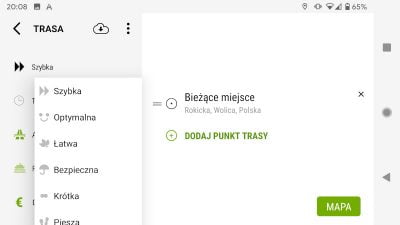
W nowym menu „Trasa” obok nazwy okna znajduje się ikona chmurki, która umożliwia wczytanie wcześniej zapisanych tras lub pobranie ich z Targeo. Niestety widok tego okna nie uległ zmianie. Jeżeli dodamy jakiś punkt trasy lub wczytamy zapisaną trasę, to ta ikona zmieni się na ikonę kosza. Dzięki temu szybko można skasować całą trasę.
Kolejną pozycję w nagłówku jest przycisk menu (trzy kropki), który po kliknięciu wyświetli menu kontekstowe. W tym menu dostępne są takie opcje, jak;
- Wczytaj
- Zapisz
- Demo
- Odwróć
- Podsumowanie

Poniżej nagłówka znajdują się przydatne opcje związane z trasą, które szybko można zmienić. Tymi opcjami są:
- Typ trasy
- Teraz
- Autostrady
- Promy
- Drogi płatne
W głównej części menu „Trasa” znajdują się punkty trasy. Przycisk „DODAJ PUNKT TRASY” umożliwia dodanie kolejnego punktu trasy. Po jego kliknięciu wyświetla się menu „Szukaj„. Jeżeli chcemy zmienić kolejność punktów trasy, wystarczy przytrzymać przycisk „=” znajdujący się z lewej strony adresu i przesunąć go wyżej lub niżej w odpowiednie miejsce. Po drugiej stronie pozycji z adresem znajduje się przycisk „X„, służący do skasowania tego adresu. Kolejną operacją, którą można wykonać na wybranej pozycji, jest jej kliknięcie, co spowoduje wyświetlenie opcji:
- Przez okolicę
- Pokaż na mapie
- Do ulubionych
Pierwsza pozycja jest tu bardzo ważna, ponieważ umożliwia zmianę domyślnego ustawienia punktu trasy z „VIA punkt” na „VIA okolica„. Brakuje tej opcji przy dodawaniu punktów trasy z mapy, o czym pisałem wcześniej.
Pod główną częścią w menu „Trasa” znajduje się przycisk „MAPA” który służy do wyświetlenia mapy. Przycisk ten widoczny jest, gdy nie dodamy punktów trasy. Po dodaniu punktu trasy, zamiast przycisku „MAPA” wyświetlą się „POKAŻ” i „PROWADŹ„. Pierwszy z nich umożliwia wyświetlenie trasy na mapie, a drugi włączenie trybu nawigowania.
Menu kontekstowe w trybie nawigowania
W wersji 5.5 uległo zmianie również menu kontekstowe w trybie nawigowania. Teraz po przytrzymaniu mapy z dołu ekranu wysuwa się menu z opcjami „Uwagi do mapy” i „Dodaj do Ulubionych„. Brakuje mi tutaj funkcji „Objazd„.

Ustawienia CB
Kolejną zmianą, ale już drobniejszą, jest dodanie opcji „Klawisz nadawania CB” do ustawień opcji AutoCB. Wcześniej była dostępna tylko w menu „Ustawienia„.

Ocena użytkownika AutoCB
W nowej wersji dodano funkcję oceny i wyciszania użytkowników, która znana już jest z programu AutoCB w wersji 1.1.1. Przydatna opcja do walki z niekulturalnymi osobami.

Przeglądanie mapy
W wersji 5.5 dodano mechanizm ukrywania paska z informacjami o aktualnej pozycji, gdy przesuwamy mapę w trybie pionowym. Dzięki temu zyskujemy trochę większy widok mapy. Z listy zmian można zrozumieć, że ukrywana jest cała belka.

Po wielu latach usunięto również rozetkę, a obecnie balonik podczas przeglądania mapy. Przeszkadzał on tylko, a teraz wyświetla się dopiero po kliknięciu mapy.
Do wersji 5.5 została dodana animacja podczas pokazywania bieżącego miejsca, gdy klikniemy przycisk centrowania naszej pozycji. Wcześniej nasza pozycja wyświetlała się od razu. Teraz przesuwa się mapa, aż w środku ekranu wyświetli się bieżąca pozycja.
Inne zmiany
Wersja 5.5 zawiera również wiele innych zmian. Znajdują się w niej poprawki związane z wyszukiwaniem głosowym, obsługą komunikatów nawigacyjnych czy AutoCB. Wprowadzono również poprawki związane z wyznaczaniem tras i stabilnością.
Czy podobają się Wam takie zmiany?
Zmiany:
- Usprawnioną obsługę głosową aplikacji
- Dodane atrybuty trasy w oknie dialogowym „Trasa”
- Poprawione przesuwanie mapy i działanie zmiany skali
- Poprawione działanie AutoCB
- Poprawki związane z pobieraniem map
- Ukrywanie dolnej belki podczas przeglądania mapy
- Nowy wygląd menu „Szukaj” i „Trasa”
- Nowy sposób obsługi punktów na mapie.
- Poprawki stabilności
Wymagania systemu Android:
- Od 4.1
Aktualizacja:
- 2019-09-18
Kompilacja:
- 5.5.7.2701
Informacje dotyczące zmian dla poprzedniej wersji znajdują się we wpisie Została wydana AutoMapa dla systemu Android w wersji 5.4.18!. Natomiast z listą starczych wersji zapoznać się można w artykule Lista wydań AutoMapy dla systemu Android.
Wersję tę można pobrać z Google Play, z Aptoide oraz ze strony www.AutoMapa.pl.
